Как исправить, что Spotify Connect не работает
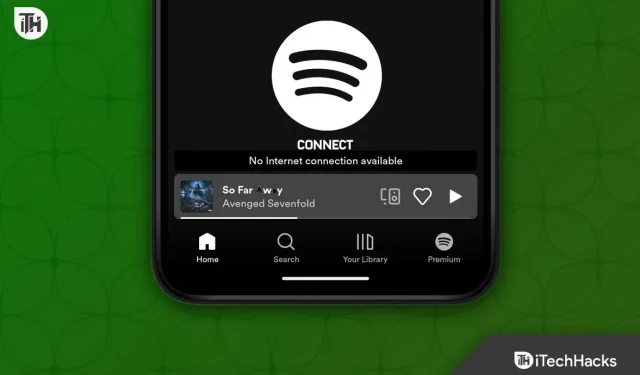
Spotify Connect — важная функция Spotify, позволяющая удаленно слушать музыку с одного устройства на другое. Вы можете слушать музыку с одного устройства на другое прямо через облако. Вы можете часто сталкиваться с проблемами при подключении к Spotify, и вы не сможете использовать эту функцию. Не волнуйтесь; мы здесь, чтобы помочь вам с шагами по устранению неполадок, чтобы исправить неработающий Spotify Connect.
Содержание:
- 1 Почему Spotify Connect не работает?
- 2 Fix Spotify Connect не работает на Windows, Android, iOS, Mac
- 2.1 Убедитесь, что у вас стабильный интернет
- 2.2 Перезапустите приложение и устройства
- 2.3 Обновите приложение Spotify
- 2.4 Обновление прошивки устройства
- 2.5 Убедитесь, что вы используете одну и ту же учетную запись на устройствах
- 2.6 Выйдите и войдите в свою учетную запись
- 2.7 Переустановите приложение Spotify
Почему Spotify Connect не работает?
Spotify Connect не работает по разным причинам, например:
- Плохое интернет-соединение является одной из основных причин возникновения этой проблемы. Если у вас нестабильный и медленный интернет, возможно, вы не сможете использовать Spotify Connect.
- Еще одна причина, по которой Spotify Connect не работает, — это устаревшее приложение Spotify. Вы должны обновить приложение Spotify на своем устройстве, чтобы использовать Spotify connect.
- Вы также можете столкнуться с этой проблемой, если в приложении Spotify есть ошибки.
- Чтобы использовать Spotify connect, на вашем устройстве должна быть обновлена прошивка.
Исправление Spotify Connect, не работающего на Windows, Android, iOS, Mac
Как мы обсуждали выше, может быть несколько причин, по которым Spotify Connect не работает. Ниже приведены некоторые шаги по устранению неполадок, которые помогут решить эту проблему.
Убедитесь, что у вас стабильный интернет

У вас должно быть стабильное подключение к Интернету, если вы хотите использовать Spotify Connect. Вы можете посетить SpeedTest, чтобы узнать, есть ли у вас стабильный интернет. Перезагрузите маршрутизатор, чтобы устранить неполадки нестабильного интернета. Если вы используете мобильную точку доступа, перезапустите ее и снова подключитесь к ней. Это должно решить ваши проблемы с интернет-соединением.
Кроме того, вы должны подключить устройства, которые вы пытаетесь использовать Spotify Connect, в той же сети Wi-Fi. Spotify Connect не будет работать, если оба устройства подключены к разным сетям Wi-Fi; Spotify Connect не будет работать.
Перезапустите приложение и устройства

Спотифай
Ошибки в приложении также могут привести к тому, что Spotify не сможет подключиться. Вы можете попробовать перезапустить приложение Spotify. Закройте приложение Spotify и уничтожьте его в фоновом режиме. Теперь перезапустите приложение и попробуйте использовать Spotify Connect.
Вы можете попробовать перезагрузить свои устройства, если это не решит проблему. Перезапустите устройства, на которых вы используете Spotify. Если вы используете динамик в Spotify, перезапустите этот динамик.
Обновите приложение Spotify

Ваше приложение Spotify необходимо обновить, чтобы использовать Connect. Эта функция может не работать с устаревшим приложением Spotify. Для этого выполните шаги, указанные ниже:
- Откройте магазин приложений на своем устройстве, например Play Store, App Store или Microsoft Store.
- В магазине приложений найдите Spotify и откройте самый первый появившийся вариант.
- Здесь вы увидите кнопку « Обновить »; нажмите / щелкните по нему, чтобы обновить приложение.
Обновить прошивку устройства
Чтобы использовать Spotify connect, на вашем устройстве должна быть установлена последняя доступная прошивка. Чтобы обновить прошивку вашего устройства, выполните следующие действия:
Андроид
- Откройте приложение «Настройки» на телефоне или планшете Android.
- Здесь прокрутите вниз до нижней части страницы и нажмите «Обновление программного обеспечения » .

- Затем нажмите «Загрузить и установить» , и ваше устройство начнет проверку обновлений.

- Установите обновление, доступное здесь, а затем проверьте, не возникли ли у вас проблемы с Spotify Connect.
Примечание. Описанные выше шаги предназначены для обновления программного обеспечения на телефонах и планшетах Samsung. Шаги могут отличаться для разных производителей.
iOS
- Нажмите на значок приложения «Настройки» на экране вашего устройства, чтобы открыть приложение «Настройки».
- Найдите опцию « Общие » в настройках и нажмите на нее.
- Здесь будут перечислены все обновления программного обеспечения, доступные здесь. Если доступно два или более обновлений, нажмите на то, которое хотите установить.
- Теперь нажмите кнопку «Установить» , чтобы загрузить и установить обновление на свое устройство.
Окна
- Откройте приложение «Настройки» на ПК с Windows. Вы можете сделать это, нажав комбинацию клавиш Windows + I на клавиатуре.
- На левой боковой панели нажмите Центр обновления Windows . Вы найдете эту опцию в нижней части левой боковой панели.
- На правой боковой панели нажмите «Проверить наличие обновлений». Все доступные обновления будут перечислены здесь.

- Установите все обновления, доступные здесь.
- После установки обновлений перезагрузите компьютер, чтобы сохранить изменения.
Убедитесь, что вы используете одну и ту же учетную запись на разных устройствах.
Вы должны войти в систему с одной и той же учетной записью Spotify на устройствах, если хотите использовать Spotify Connect. Например, если вы используете Spotify на своем телефоне и хотите транслировать музыку на свой телевизор с помощью Spotify Connect со своего телефона, вы должны убедиться, что ваш телевизор и телефон вошли в одну и ту же учетную запись Spotify.
Выйдите и войдите в свою учетную запись
Следующее, что вы можете попробовать, — это выйти из своей учетной записи и снова войти в нее. Вы должны сделать это на устройствах, на которых хотите использовать Spotify Connect. Ниже приведены шаги для этого:
- Откройте приложение Spotify и щелкните значок «Настройки» в правом верхнем углу.
- Прокрутите экран настроек вниз и нажмите «Выйти». Это выведет вас из Spotify.

- Теперь перезапустите приложение Spotify.
- Вам будет предложено войти в свою учетную запись. Войдите с помощью предпочитаемого метода, чтобы продолжить.
- Сделайте это на устройствах, на которых вы пытаетесь использовать Spotify Connect, а затем снова попробуйте использовать Spotify Connect.
Переустановите приложение Spotify.
Наконец, переустановите приложение Spotify, если ни один из вышеперечисленных шагов не работает. Вы можете переустановить приложение Spotify, выполнив следующие действия:
На телефоне/планшете
Чтобы переустановить приложение Spotify на свой телефон (Android или iPhone) или планшет (Android или iPad), выполните следующие действия:
- Нажмите и удерживайте приложение Spotify .
- В появившемся окне нажмите кнопку «Удалить/Удалить» .

- Подтвердите удаление приложения с вашего устройства.

- Откройте App Store (если вы используете iPad или iPhone) или PlayStore (если вы используете телефон или планшет Android).
- Найдите Spotify и нажмите на самый первый появившийся вариант.
- Нажмите на кнопку «Установить» , чтобы установить приложение.

- После установки приложения откройте его на своем устройстве и войдите в свою учетную запись.
На ПК с Windows
Чтобы переустановить Spotify на ПК с Windows, выполните следующие действия:
- Нажмите клавишу Windows на клавиатуре.
- В открывшемся меню «Пуск » найдите Spotify.
- Выберите Spotify и нажмите «Удалить» . Подтвердите удаление приложения сейчас.
- После удаления приложения откройте Microsoft Store на своем ПК.
- В магазине найдите Spotify и нажмите «Установить» , чтобы установить приложение.
- Теперь откройте Spotify на своем ПК и войдите в свою учетную запись Spotify.
Заключительные слова
Все вышеперечисленные шаги помогли исправить неработающий Spotify Connect. Если вы не можете использовать Spotify Connect для удаленного использования вашего устройства для потоковой передачи музыки на любое другое устройство, вы можете выполнить описанные выше действия. Вы можете связаться с нами через раздел комментариев, если у вас возникнут проблемы с выполнением любого из шагов, упомянутых выше.
Добавить комментарий